如何配置tomcat以运行PHP项目
本篇文章给大家带来的内容是关于如何配置tomcat以运行PHP项目,有一定的参考价值,有需要的朋友可以参考一下,希望对你有所帮助。
1、前言
由于公司的需要,笔者需要搭建一个php项目,但是笔者之前并没有接触过任何php相关的开发,所以有关php基本的开发知识,环境搭建要求,还有编译器都不了解。但是笔者在研究发现,即使自己集成php开发环境,也是需要apache服务器的支撑,由于最近在开发j2ee经常用到tomacat热部署项目,自然就想到tomcat也是apache的产品,能不能在tomcat部署php项目呢?经过一番研究,确定是可行的。
2、安装php环境
虽然可以在tomcat运行php项目,但是不代表不用配置php环境,所以第一步要做的是安装php环境。目前普遍的是使用apache+php+mysql组成一个php项目的开发,可以分别针对安装。但是笔者比较懒也没兴趣深入研究php,所以使用了xampp,它可以一次安装所有的PHP开发所需要的环境包括编译器。
xampp下载地址:下载地址
根据我们的环境选择下载版本就好:
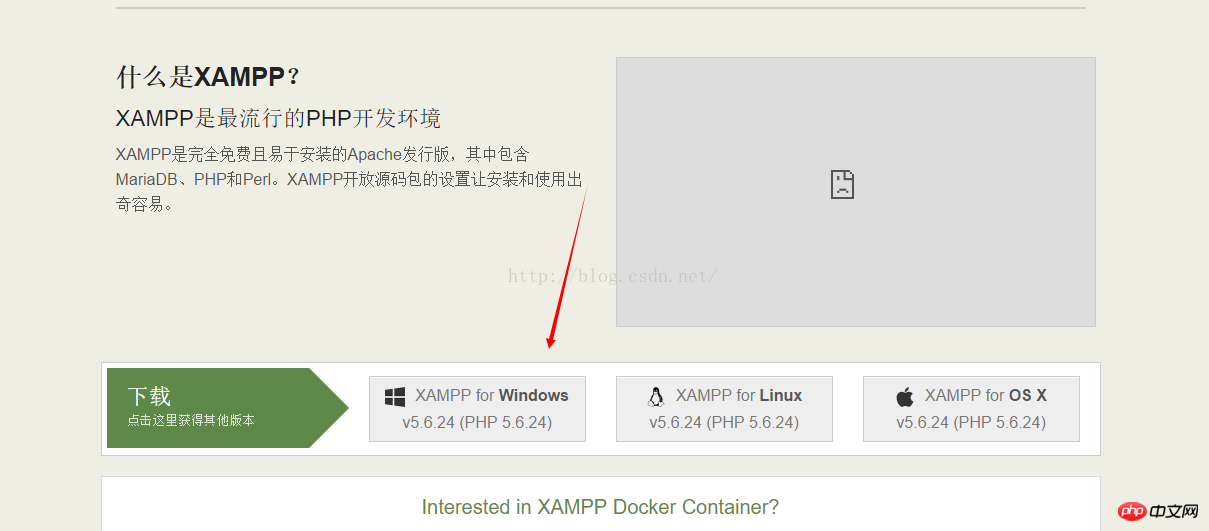
下载完毕就进行安装,只要一直下一步就可以了。但是其中一步比较重要,就是选择安装的环境内容。下图:
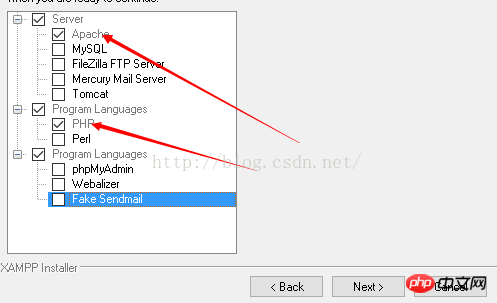
其中两个不可去掉勾的是必须的,那个php就是我们要的Php开发环境。其余的由于笔者电脑自身就安装有mysql和tomcat所以就不按装。读者根据自己的情况选择安装。
3、配置tomcat支持php项目
首先我们需要下载jar包以支持php项目。
下载地址: 下载地址
我们将解压的jar包放入tomcat的lib目录下:
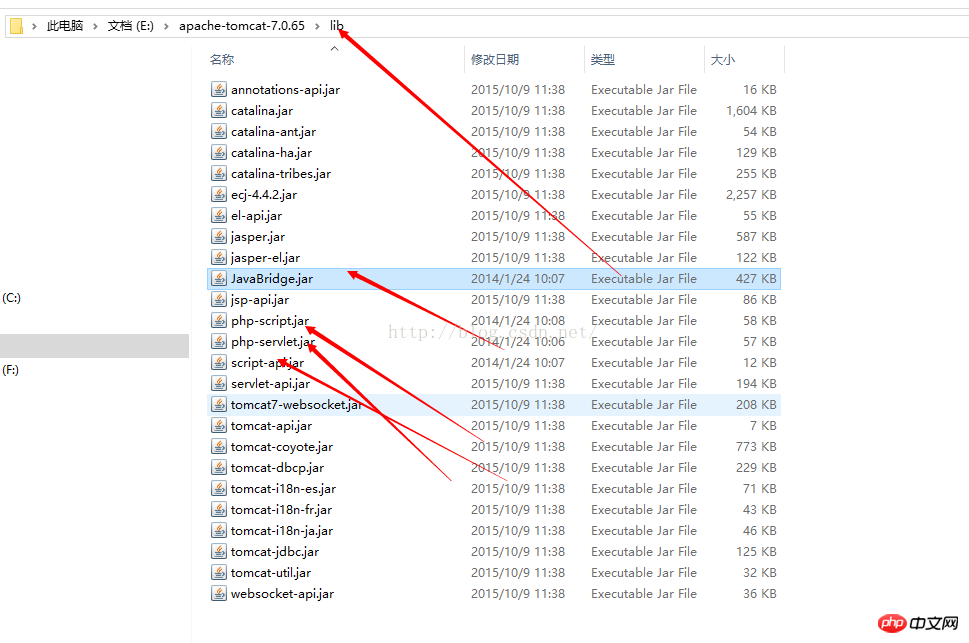
接着我们需要配置web.xml,它在tomcat的conf目录下:
我们在
<listener> <listener-class>php.java.servlet.ContextLoaderListener</listener-class> </listener> <servlet> <servlet-name>PhpJavaServlet</servlet-name> <servlet-class>php.java.servlet.PhpJavaServlet</servlet-class> </servlet> <servlet> <servlet-name>PhpCGIServlet</servlet-name> <servlet-class>php.java.servlet.fastcgi.FastCGIServlet</servlet-class> <init-param> <param-name>prefer_system_php_exec</param-name> <param-value>On</param-value> </init-param> <init-param> <param-name>php_include_java</param-name> <param-value>Off</param-value> </init-param> </servlet> <servlet-mapping> <servlet-name>PhpJavaServlet</servlet-name> <url-pattern>*.phpjavabridge</url-pattern> </servlet-mapping> <servlet-mapping> <servlet-name>PhpCGIServlet</servlet-name> <url-pattern>*.php</url-pattern> </servlet-mapping>
然后找到
<welcome-file>index.php</welcome-file>
至此,我们的基本配置完毕。
4、往tomcat添加php项目
我在再tomcat的webapp目录下,将我们的php项目复制进去。
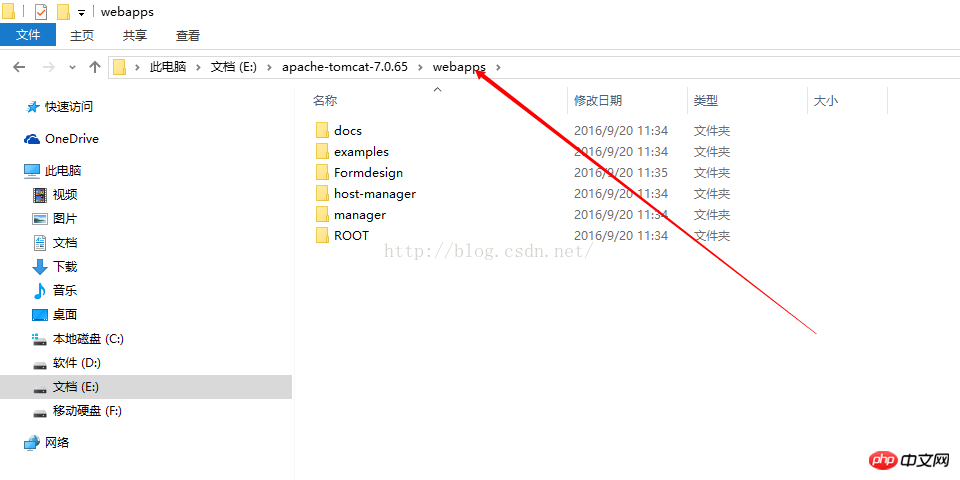
以上是如何配置tomcat以运行PHP项目的详细内容。更多信息请关注PHP中文网其他相关文章!

热AI工具

Undresser.AI Undress
人工智能驱动的应用程序,用于创建逼真的裸体照片

AI Clothes Remover
用于从照片中去除衣服的在线人工智能工具。

Undress AI Tool
免费脱衣服图片

Clothoff.io
AI脱衣机

AI Hentai Generator
免费生成ai无尽的。

热门文章

热工具

记事本++7.3.1
好用且免费的代码编辑器

SublimeText3汉化版
中文版,非常好用

禅工作室 13.0.1
功能强大的PHP集成开发环境

Dreamweaver CS6
视觉化网页开发工具

SublimeText3 Mac版
神级代码编辑软件(SublimeText3)

热门话题
 centos和ubuntu的区别
Apr 14, 2025 pm 09:09 PM
centos和ubuntu的区别
Apr 14, 2025 pm 09:09 PM
CentOS 和 Ubuntu 的关键差异在于:起源(CentOS 源自 Red Hat,面向企业;Ubuntu 源自 Debian,面向个人)、包管理(CentOS 使用 yum,注重稳定;Ubuntu 使用 apt,更新频率高)、支持周期(CentOS 提供 10 年支持,Ubuntu 提供 5 年 LTS 支持)、社区支持(CentOS 侧重稳定,Ubuntu 提供广泛教程和文档)、用途(CentOS 偏向服务器,Ubuntu 适用于服务器和桌面),其他差异包括安装精简度(CentOS 精
 Centos停止维护后的选择
Apr 14, 2025 pm 08:51 PM
Centos停止维护后的选择
Apr 14, 2025 pm 08:51 PM
CentOS 已停止维护,替代选择包括:1. Rocky Linux(兼容性最佳);2. AlmaLinux(与 CentOS 兼容);3. Ubuntu Server(需要配置);4. Red Hat Enterprise Linux(商业版,付费许可);5. Oracle Linux(与 CentOS 和 RHEL 兼容)。在迁移时,考虑因素有:兼容性、可用性、支持、成本和社区支持。
 centos如何安装
Apr 14, 2025 pm 09:03 PM
centos如何安装
Apr 14, 2025 pm 09:03 PM
CentOS 安装步骤:下载 ISO 映像并刻录可引导媒体;启动并选择安装源;选择语言和键盘布局;配置网络;分区硬盘;设置系统时钟;创建 root 用户;选择软件包;开始安装;安装完成后重启并从硬盘启动。
 docker desktop怎么用
Apr 15, 2025 am 11:45 AM
docker desktop怎么用
Apr 15, 2025 am 11:45 AM
如何使用 Docker Desktop?Docker Desktop 是一款工具,用于在本地机器上运行 Docker 容器。其使用步骤包括:1. 安装 Docker Desktop;2. 启动 Docker Desktop;3. 创建 Docker 镜像(使用 Dockerfile);4. 构建 Docker 镜像(使用 docker build);5. 运行 Docker 容器(使用 docker run)。
 docker原理详解
Apr 14, 2025 pm 11:57 PM
docker原理详解
Apr 14, 2025 pm 11:57 PM
Docker利用Linux内核特性,提供高效、隔离的应用运行环境。其工作原理如下:1. 镜像作为只读模板,包含运行应用所需的一切;2. 联合文件系统(UnionFS)层叠多个文件系统,只存储差异部分,节省空间并加快速度;3. 守护进程管理镜像和容器,客户端用于交互;4. Namespaces和cgroups实现容器隔离和资源限制;5. 多种网络模式支持容器互联。理解这些核心概念,才能更好地利用Docker。
 vscode需要什么电脑配置
Apr 15, 2025 pm 09:48 PM
vscode需要什么电脑配置
Apr 15, 2025 pm 09:48 PM
VS Code 系统要求:操作系统:Windows 10 及以上、macOS 10.12 及以上、Linux 发行版处理器:最低 1.6 GHz,推荐 2.0 GHz 及以上内存:最低 512 MB,推荐 4 GB 及以上存储空间:最低 250 MB,推荐 1 GB 及以上其他要求:稳定网络连接,Xorg/Wayland(Linux)
 docker镜像失败怎么办
Apr 15, 2025 am 11:21 AM
docker镜像失败怎么办
Apr 15, 2025 am 11:21 AM
Docker镜像构建失败的故障排除步骤:检查Dockerfile语法和依赖项版本。检查构建上下文中是否包含所需源代码和依赖项。查看构建日志以获取错误详细信息。使用--target选项构建分层阶段以识别失败点。确保使用最新版本的Docker引擎。使用--t [image-name]:debug模式构建镜像以调试问题。检查磁盘空间并确保足够。禁用SELinux以防止干扰构建过程。向社区平台寻求帮助,提供Dockerfile和构建日志描述以获得更具体的建议。
 怎么看docker进程
Apr 15, 2025 am 11:48 AM
怎么看docker进程
Apr 15, 2025 am 11:48 AM
Docker 进程查看方法:1. Docker CLI 命令:docker ps;2. Systemd CLI 命令:systemctl status docker;3. Docker Compose CLI 命令:docker-compose ps;4. Process Explorer(Windows);5. /proc 目录(Linux)。






